Một số thủ thuật giúp khai thác hiệu quả iOS 10 trên iPhone
Apple sẽ chính thức phát hành iOS 10 đến người dùng vào ngày 13.9 tới. Nếu biết khai thác triệt để iOS 10 sẽ đem đến cho bạn rất nhiều tính năng thú vị.
iOS 10 có khá nhiều thủ thuật thú vị mà bạn có thể không biết
Dưới đây là một số thủ thuật độc đáo khi sử dụng iOS 10 trên iPhone, theoPocket-lint.
Mẹo với màn hình khóa
- Để điện thoại có thể hiển thị tất cả các thông báo dù máy đang ở trạng thái tắt, bạn hãy bật tính năng này lên bằng cách vào Settings> Display & Brightness> Raise to Wake.
Màn hình khóa trên iPhone có thể hiển thị rất nhiều thông tin hữu dụng
- Nếu gặp thông báo từ một ứng dụng, chỉ cần vuốt từ phải sang trái và tiếp tục vuốt cho đến khi nó biến mất khỏi màn hình khóa.
- Một điểm mới trên iOS 10 là Apple đã di chuyển trình điều khiển nhạc sang trang thứ hai của màn hình hiển thị Control Center, và bạn có thể truy cập bằng cách vuốt từ phải sang trái.
Mẹo khi nhắn tin
- iMessages trong iOS 10 đã có thể truy cập vào một thư viện ảnh và ảnh động GIF trong quá trình trò chuyện. Để làm điều này bạn chỉ cần gõ vào biểu tượng chữ A trong trường nhập tin nhắn văn bản và tìm kiếm ảnh phù hợp trước khi gửi. Bạn cũng có thể chỉnh sửa ảnh trước khi gửi bằng cách nhấp vào ảnh để có các lựa chọn chỉnh sửa.
- Cũng thông qua biểu tượng A, bạn hãy nhấp vào bốn đốm màu ở góc dưới bên trái để truy cập vào App Store để truy cập vào các ứng dụng trong iMessages.
Có khá nhiều thủ thuật hay dành cho ứng dụng iMessges trên iOS 10
- Bạn có thể nhanh chóng chia sẻ vị trí khi nhắn tin với iMessages bằng cách nhập chủ đề muốn chia sẻ và nhấn vào nút “i” ở bên phải màn hình.
- Với iOS 10, bạn có thêm tùy chọn xác nhận tin nhắn đã đọc. Để quản lý chúng, bạn hãy chọn những cá nhân muốn xác nhận đọc, sau nhấn vào biểu tượng “i” ở góc trên bên phải màn hình và kích hoạt tùy chọn Send Read Recipe.
Video đang HOT
- Bạn cũng có thể xem tất cả tập tin đính kèm đã gửi thông qua iMessages bằng cách chọn người muốn kiểm tra trong ứng dụng nhắn tin, sau đó nhấn vào “i” và cuộn xuống.
- Xóa tin nhắn cũ tự động: Vào Settings> Messages và di chuyển xuống lịch sử tin nhắn. Ở đây bạn có thể lựa chọn giữ tin nhắn mãi mãi, 1 năm hoặc 30 ngày.
Mẹo với phần chụp ảnh
- Bạn có thể thêm bộ lọc cho ảnh Live mà vẫn đảm bảo đó là một ảnh Live, điều mà iOS 9 không làm được. Để áp dụng bộ lọc, bạn truy cập đến hình ảnh, sau đó nhấn vào biểu tượng ba thanh trượt (chỉnh sửa) và chọn bộ lọc mong muốn.
Ứng dụng Photos cho phép bạn có thể tạo ra những album kỷ niệm riêng
- Nếu muốn tạo ảnh kỷ niệm riêng từ album ảnh cá nhân, bạn có thể bấm vào nút mũi tên (>) phía trên cùng của màn hình. Điều này cho phép bạn xem những bức ảnh kỷ niệm.
- Khi muốn tải lên các bức ảnh Burst (chế độ chụp ảnh liên tiếp), bạn hãy vàoSettings> iCloud> Photos> Upload Burst Photos. Điều này sẽ sao lưu tất cả các bức ảnh chụp ở chế độ Burst thay vì chỉ bức ảnh thông thường.
- Bật iCloud Photo Library có nghĩa là các bức ảnh của bạn sẽ được tự động tải lên và sao lưu vào iCloud. Để kích hoạt, hãy vào Settings> Photos & Camera và sau đó bật tùy chọn iCloud Photo Library.
- Nếu muốn chụp ảnh Live Photos từ ứng dụng camera, hãy nhấp vào nút Live ở trung tâm chế độ chụp của mục Photo (đảm bảo nó có màu vàng), sau đó nhấn nút chụp. Live Photos cho phép chụp những bức ảnh động 3 giây, với 1,5 giây trước và 1,5 giây sau khi bấm nút chụp.
Live Photos là tính năng chụp ảnh động rất độc đáo mà Apple cung cấp
- Nếu đang sở hữu iPhone 6 hoặc 6 Plus trở về sau, Apple cung cấp cho bạn khả năng quay phim 1080p với tốc độ 60 khung hình/giây (fps), nhưng theo mặc định nó được tắt đi. Bạn có thể bật điều này bằng cách vào Settings> Photos & Camera> Record Video at 60 FPS và bật nó lên. Để chuyển đổi giữa quay phim 30fps và 60fps, bạn hãy nhấp vào biểu tượng ở chế độ quay video khi quay phim.
Kiến Văn
Ảnh: Pocket-lint
Theo Thanhnien
Những thủ thuật thú vị dành cho iOS 10
Mặc dù Apple mới chỉ phát hành phiên bản beta của iOS 10 nhưng mọi người đã có thể tương tác với rất nhiều chức năng độc đáo mà phiên bản hệ điều hành di động của Apple mang lại.
Dưới đây là một số thủ thuật tổng hợp liên quan đến bản iOS 10 đang được Apple cung cấp đến người dùng.
Gỡ bỏ ứng dụng mặc định
iOS 10 lần đầu tiên cho phép bạn gỡ bỏ một ứng dụng đi kèm iOS 10 của Apple để giúp làm gọn gàng giao diện của hệ điều hành.
iOS 10 lần đầu tiên cho phép bạn gỡ bỏ những ứng dụng mặc định của Apple
Cách gỡ bỏ một ứng dụng mặc định (bloatware) trên iOS 10 diễn ra rất đơn giản như cách gỡ bỏ một ứng dụng thông thường. Chỉ cần nhấn giữ vào biểu tượng một ứng dụng iOS, sau đó màn hình rung lên, bạn chỉ cần nhấn vào nút X trên một ứng dụng bloatware ngay phía trên nó. Bạn sẽ được nhắc nhở xác minh lựa chọn thông qua một pop-up, và có thể nhấn vào Remove trên pop-up này, sau đó ứng dụng khó chịu đó sẽ không còn xuất hiện trên màn hình Home nữa.
Nếu một thời điểm nào đó bạn muốn cài đặt ứng dụng đã gỡ bỏ, bạn chỉ cần truy cập vào App Store và tìm kiếm tên ứng dụng bị gỡ bỏ, sau đó nhấp vào biểu tượng đám mây để cài đặt trở lại.
Nhắc nhở chỗ đậu xe
Với chức năng này, khi đi xe đến một khu vực đích, một thông báo sẽ hiển thị cho bạn biết khu vực nào chưa được sử dụng làm chỗ đậu xe.
Với iOS 10, bạn có thể tìm kiếm các điểm trống để đỗ xe thông qua Apple Maps
Thông báo được tương tác bởi ứng dụng Apple Maps mặc định, vì vây nó sẽ không làm việc nếu bạn gỡ bỏ ứng dụng này khỏi thiết bị. Bạn cũng có thể xem vị trí của xe trên màn hình widget và chạm vào nó để mở ra ứng dụng Maps, do đó bạn có thể thấy chính xác vị trí nó đậu. Trong ứng dụng Maps, bạn cũng có thể mở thêm một hình ảnh hoặc viết ghi chú để tham khảo nếu cần thiết.
Bên cạnh đó, bạn cần kết nối iPhone của bạn đến xe qua Bluetooth, hoặc kết nối với CarPlay để iOS biết khi nào bạn đã đỗ hoặc rời khỏi điểm đậu xe. Nếu kết nối Bluetooth không có, bạn không thể nhận được thông báo ngay lập tức, và bạn có thể được yêu cầu xác nhận vị trí chiếc xe của mình.
Gửi ảnh GIF từ iMessage
Ứng dụng nhắn tin iMessage của Apple hiện đã có thể gửi hình ảnh GIF động đến người dùng iMessage khác thông qua tin nhắn văn bản, vì vậy không ai trong số bạn bè của bạn bỏ lỡ những hình ảnh GIF tuyệt vời. Đó là một quá trình đơn giản và trực quan mà bạn có thể thực hiện như hướng dẫn dưới đây.
Các bước truy cập vào chức năng gửi tin nhắn GIF trong iMessage
Đầu tiên, mở bất kỳ chuỗi tin nhắn, sau đó bấm biểu tượng A. Nếu chưa có biểu tượng A, bạn cần phải bấm vào mũi tên sang phải (>) để mở biểu tượng A. Điều này về cơ bản sẽ mang đến một số tùy chọn mới như khả năng chia sẻ bài hát từ Apple Music, một số nhãn Mac Classic hay một vài cụm từ viết tay. Để nhận được tập tin GIF, bạn cần phải vuốt sang phải từ trình đơn này.
Tiếp theo hãy nhấp vào trường tìm kiếm phía trên hình ảnh, sau đó tìm kiếm một tập tin GIF hoặc hình ảnh bằng cách gõ từ khóa bất kỳ. Khi bạn tìm thấy một hình ảnh hoàn hảo chỉ cần chọn nó từ danh sách, sau đó gửi như bất kỳ tin nhắn khác.
Vô hiệu hóa truy cập camera từ màn hình khóa
Trong iOS 10, bạn có thể vô hiệu hóa ứng dụng máy ảnh trên màn hình khóa của iPhone một cách dễ dàng, tránh trường hợp có ai đó truy cập vào ứng dụng mà không cần mở khóa thiết bị.
Trong iOS 10, bạn có thể vô hiệu hóa ứng dụng Camera trên màn hình khóa
Để bắt đầu, bạn hãy vào phần General trong ứng dụng Settings, sau đó di chuyển xuống một chút và chọn tùy chọn Restrictions. Nếu chưa kích hoạt tùy chọn này trong quá khứ, bạn sẽ cần kích hoạt nó ngay bằng cách nhấp vào Enable Restrictions và nhập mật mã khi được nhắc nhở.
Tiếp theo, bạn chỉ cần bật tắt công tắc bên cạnh mục Camera, đảm bảo nó ở trạng trái Off. Một khi đã làm điều đó, ứng dụng shortcut camera trên màn hình khóa sẽ biến mất, và không ai có thể khai thác nó khi cầm máy trên tay mà chưa có sự đồng ý của bạn.
Để quay trở lại, bạn chỉ việc truy cập vào các bước tương tự, sau đó chuyển mục camera sang trạng thái On thay vì Off là được.
Vô hiệu hóa xác nhận đã đọc tin nhắn iMessage cho một địa chỉ
Trong iOS 9.3 trở về trước, iMessage cho phép bạn thiết lập chế độ xác nhận đã đọc hoặc chưa đọc cho tất cả tin nhắn gửi đến, điều này gây khó chịu cho người dùng. Nhưng với iOS 10, bạn có thể áp dụng điều này cho những địa chỉ liên lạc cụ thể.
Bạn có thể vô hiệu hóa xác nhận đã đọc tin nhắn trong iMessage cho liên lạc cụ thể
Đầu tiên, mở bất kỳ chủ đề trò chuyện với địa chỉ muốn vô hiệu hóa trong ứng dụng nhắn tin, từ đây chạm vào nút "i" ở góc trên bên phải, bạn sẽ thấy một tùy chọn mới được gán nhãn Send Read Receipts. Nếu muốn người này biết khi nào bạn đã đọc tin nhắn của họ, chỉ cần bật công tắc này, nếu không hãy tắt công tắc đi, và họ sẽ không biết được bạn đã đọc tin nhắn của họ hay chưa.
Tính năng này chỉ áp dụng cho tin nhắn iMessage, và điều này cũng không quan trọng bởi thực chất là tin nhắn thông thường không hỗ trợ chức năng xác nhận nếu bạn đã đọc tin nhắn mà họ gửi đến.
Kiến Văn
Theo Thanhnien
iOS 10 sẽ cứu vớt iPhone 16 GB 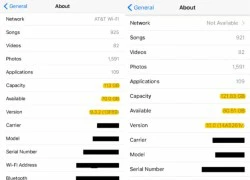 Một số người dùng cho biết nâng cấp lên iOS 10 giúp giải phóng lượng lớn bộ nhớ trong cho iPhone. Apple có thể loại bỏ phiên bản 16 GB đối với iPhone 7, nhưng nhiều người sử dụng máy đời cũ vẫn phải gắn với dung lượng này. Đã có nhiều giải pháp để tối ưu hóa bộ nhớ trên thiết bị...
Một số người dùng cho biết nâng cấp lên iOS 10 giúp giải phóng lượng lớn bộ nhớ trong cho iPhone. Apple có thể loại bỏ phiên bản 16 GB đối với iPhone 7, nhưng nhiều người sử dụng máy đời cũ vẫn phải gắn với dung lượng này. Đã có nhiều giải pháp để tối ưu hóa bộ nhớ trên thiết bị...
 Độc lạ 'vua hài' Xuân Hinh rap, Hòa Minzy 'gây bão' triệu view04:19
Độc lạ 'vua hài' Xuân Hinh rap, Hòa Minzy 'gây bão' triệu view04:19 Vụ ngoại tình hot nhất MXH hôm nay: Bỏ 400 triệu đồng giúp chồng làm ăn, vợ mở camera phát hiện sự thật đau lòng00:57
Vụ ngoại tình hot nhất MXH hôm nay: Bỏ 400 triệu đồng giúp chồng làm ăn, vợ mở camera phát hiện sự thật đau lòng00:57 Toàn cảnh vụ fan 'Anh trai say hi' mắng nghệ sĩ tới tấp ở rạp chiếu phim02:46
Toàn cảnh vụ fan 'Anh trai say hi' mắng nghệ sĩ tới tấp ở rạp chiếu phim02:46 Nam Em khiến khán giả tức giận00:20
Nam Em khiến khán giả tức giận00:20 Người đàn ông không rời mắt khỏi Mỹ Tâm01:04
Người đàn ông không rời mắt khỏi Mỹ Tâm01:04 Về Ninh Thuận gặp ông bà ngoại bé Bắp giữa ồn ào 16,7 tỷ đồng từ thiện: "Con tôi nhỡ miệng, mong cô chú tha thứ cho nó"04:58
Về Ninh Thuận gặp ông bà ngoại bé Bắp giữa ồn ào 16,7 tỷ đồng từ thiện: "Con tôi nhỡ miệng, mong cô chú tha thứ cho nó"04:58Tin đang nóng
Tin mới nhất

Nâng cao và biến đổi hình ảnh của bạn bằng trình chỉnh sửa video trực tuyến CapCut

Cách đăng Facebook để có nhiều lượt thích và chia sẻ

Thêm nhiều bang của Mỹ cấm TikTok

Microsoft cấm khai thác tiền điện tử trên các dịch vụ đám mây để bảo vệ khách hàng

Facebook trấn áp hàng loạt công ty phần mềm gián điệp

Meta đối mặt cáo buộc vi phạm các quy tắc chống độc quyền với mức phạt 11,8 tỷ đô

Không cần thăm dò, Musk nên sớm từ chức CEO Twitter

Đại lý Việt nhập iPhone 14 kiểu 'bia kèm lạc'

Khai trương hệ thống vé điện tử và dịch vụ trải nghiệm thực tế ảo XR tại Quần thể Di tích Cố đô Huế

'Dở khóc dở cười' với tính năng trợ giúp người bị tai nạn ôtô của Apple

Xiaomi sa thải hàng nghìn nhân sự

Apple sẽ bắt đầu sản xuất MacBook tại Việt Nam vào giữa năm 2023
Có thể bạn quan tâm

Bác sĩ báo tin vui cho Xuân Son
Sao thể thao
00:52:45 05/03/2025
Những câu thoại đầy ý nghĩa trong bộ phim 'Nhà gia tiên'
Phim việt
23:37:10 04/03/2025
Phim Hoa ngữ bị chê nhiều nhất hiện tại: Nam chính xấu đến mức "góc nào cũng chết", nữ chính đẹp quá cũng là cái tội
Phim châu á
23:30:59 04/03/2025
Nữ thần Hoa ngữ đang viral toàn cõi mạng: Diện váy của NTK Việt, nhan sắc đẹp điêu đứng
Hậu trường phim
23:16:12 04/03/2025
Bí ẩn về mối quan hệ của Từ Hy Viên và mẹ chồng Hàn Quốc đã được giải đáp
Sao châu á
23:13:01 04/03/2025
Câu trả lời của Trương Mỹ Nhân trước nghi vấn rạn nứt với Phí Ngọc Hưng
Sao việt
23:10:00 04/03/2025
Hội thi độc lạ bậc nhất Bắc Ninh: Gà đứng trên mâm, xôi trắng tinh không vết nứt
Lạ vui
23:06:02 04/03/2025
Loạt cảnh nóng trần trụi của bộ phim đại thắng Oscar 2025 gây sốt
Phim âu mỹ
22:57:03 04/03/2025
Cận cảnh tô phở gà 200.000 đồng đắt bậc nhất Hà Nội, ăn một bát có bằng "chén" cả con như lời đồn?
Netizen
22:55:17 04/03/2025
Ca sĩ Đoàn Thúy Trang lập kỷ lục phát hành 9 MV trong 10 ngày
Nhạc việt
22:49:28 04/03/2025
 Đâu là khác biệt về khả năng chống nước của smartphone cao cấp
Đâu là khác biệt về khả năng chống nước của smartphone cao cấp iPhone 7 có khả năng chống nước nhưng không được bảo hành nếu vô nước
iPhone 7 có khả năng chống nước nhưng không được bảo hành nếu vô nước
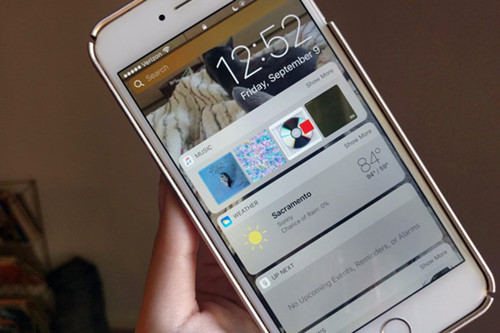
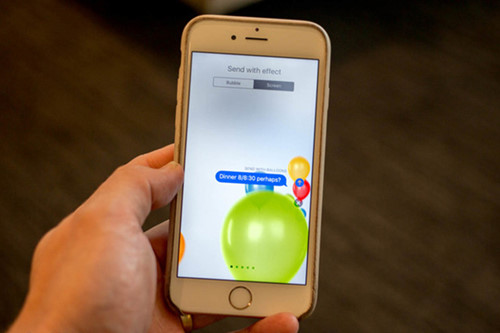
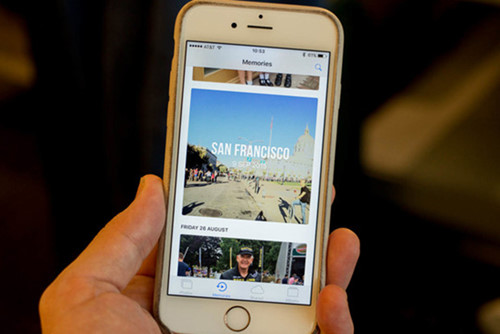
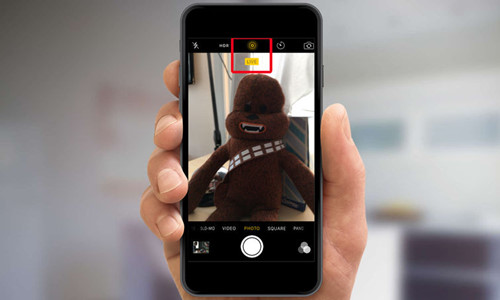
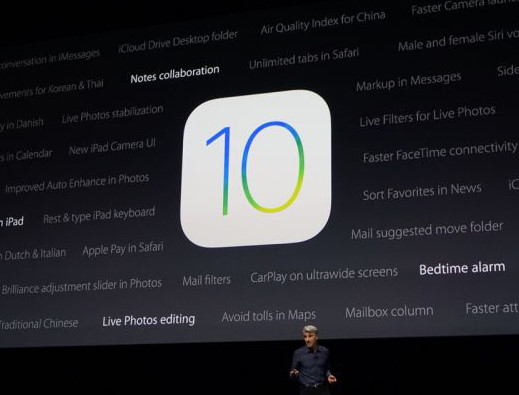
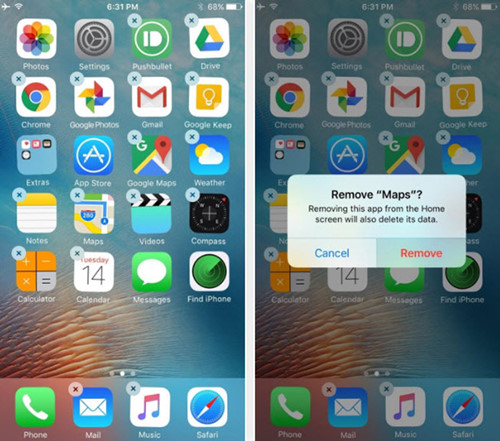
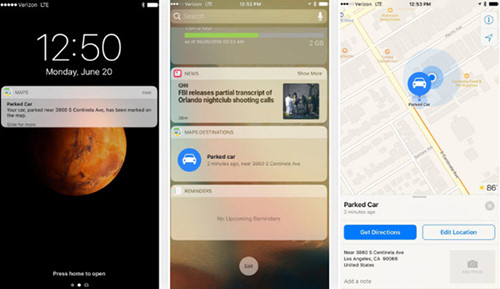
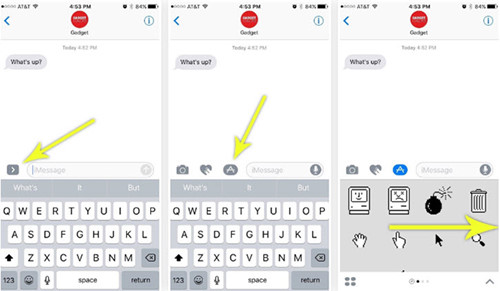
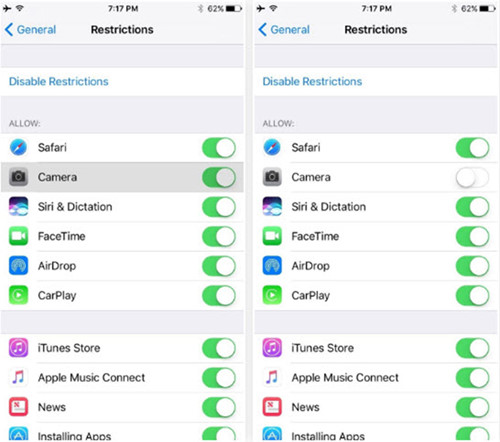
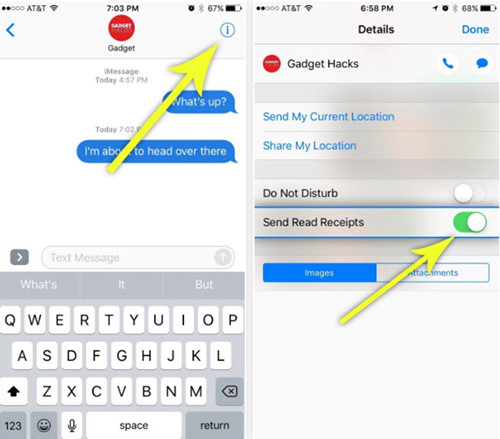
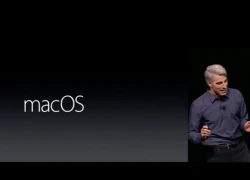 Những thay đổi trên macOS Sierra
Những thay đổi trên macOS Sierra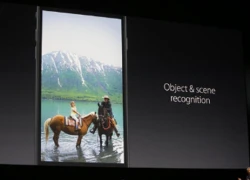 Những tính năng Apple iOS 10 đi sau Google
Những tính năng Apple iOS 10 đi sau Google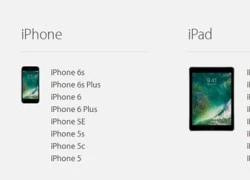 iOS 10 hỗ trợ những máy nào?
iOS 10 hỗ trợ những máy nào?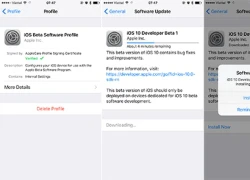 iOS 10 beta đã cho tải về, hỗ trợ từ iPhone 5
iOS 10 beta đã cho tải về, hỗ trợ từ iPhone 5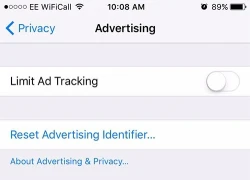 Apple sẽ ngăn các công ty quảng cáo theo dõi người dùng
Apple sẽ ngăn các công ty quảng cáo theo dõi người dùng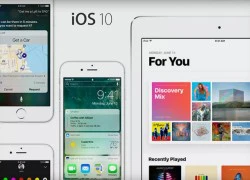 iOS 10 đến tay người dùng ngày 13.9
iOS 10 đến tay người dùng ngày 13.9 Nữ người mẫu vừa bị bắt giữ vì phạm tội ma túy bắt đầu mất kiểm soát trong tù
Nữ người mẫu vừa bị bắt giữ vì phạm tội ma túy bắt đầu mất kiểm soát trong tù Lý giải "Bắc Bling" gây sốt toàn cầu: Khi ca sĩ là sứ giả du lịch
Lý giải "Bắc Bling" gây sốt toàn cầu: Khi ca sĩ là sứ giả du lịch Chuyện gì đang xảy ra với Quán quân hot nhất Gương Mặt Thân Quen?
Chuyện gì đang xảy ra với Quán quân hot nhất Gương Mặt Thân Quen? Đạo diễn nói về chi tiết tranh luận của nghệ sĩ Xuân Hinh trong 'Bắc Bling'
Đạo diễn nói về chi tiết tranh luận của nghệ sĩ Xuân Hinh trong 'Bắc Bling' Ngày sinh âm lịch của người có nhiều phúc phần, nhiều may mắn nên cả đời nhàn tênh
Ngày sinh âm lịch của người có nhiều phúc phần, nhiều may mắn nên cả đời nhàn tênh Thấy người đàn ông chạm vào vai vợ khi hát song ca, chồng rủ bạn gây án
Thấy người đàn ông chạm vào vai vợ khi hát song ca, chồng rủ bạn gây án Mẹ vợ đến nhà chơi, chồng tôi đã bưng ra đĩa rau luộc và đĩa cá, mẹ tôi vừa ngửi qua thì nổi giận đùng đùng
Mẹ vợ đến nhà chơi, chồng tôi đã bưng ra đĩa rau luộc và đĩa cá, mẹ tôi vừa ngửi qua thì nổi giận đùng đùng Á hậu gen Z ở penthouse, vướng tin bí mật sinh con tiếp tục tậu nhà mới ở tuổi 25
Á hậu gen Z ở penthouse, vướng tin bí mật sinh con tiếp tục tậu nhà mới ở tuổi 25
 Thái độ Xuân Hinh dành cho Hòa Minzy
Thái độ Xuân Hinh dành cho Hòa Minzy Cuộc hôn nhân ngắn nhất showbiz: Sao nữ bị chồng đánh sảy thai rồi vứt trên đường, ly dị sau 12 ngày cưới
Cuộc hôn nhân ngắn nhất showbiz: Sao nữ bị chồng đánh sảy thai rồi vứt trên đường, ly dị sau 12 ngày cưới
 Thấy có nhiều chim lợn, trường mua vàng mã, mời thầy về cúng!
Thấy có nhiều chim lợn, trường mua vàng mã, mời thầy về cúng! Cục trưởng Xuân Bắc nói gì về Hòa Minzy mà gây bão mạng?
Cục trưởng Xuân Bắc nói gì về Hòa Minzy mà gây bão mạng? Chiến sĩ cảnh sát cơ động bị đâm tử vong: Hiền, siêng năng, giỏi tiếng Anh
Chiến sĩ cảnh sát cơ động bị đâm tử vong: Hiền, siêng năng, giỏi tiếng Anh Không chỉ riêng Văn Toàn, Hoà Minzy còn vay tiền Đoàn Văn Hậu, thân cỡ nào mà mượn tiền tỷ ngon ơ?
Không chỉ riêng Văn Toàn, Hoà Minzy còn vay tiền Đoàn Văn Hậu, thân cỡ nào mà mượn tiền tỷ ngon ơ? Bố mẹ vợ Quang Hải mang đặc sản thiết đãi thông gia, một mình Chu Thanh Huyền ngồi đất ăn món bình dân gây sốt
Bố mẹ vợ Quang Hải mang đặc sản thiết đãi thông gia, một mình Chu Thanh Huyền ngồi đất ăn món bình dân gây sốt